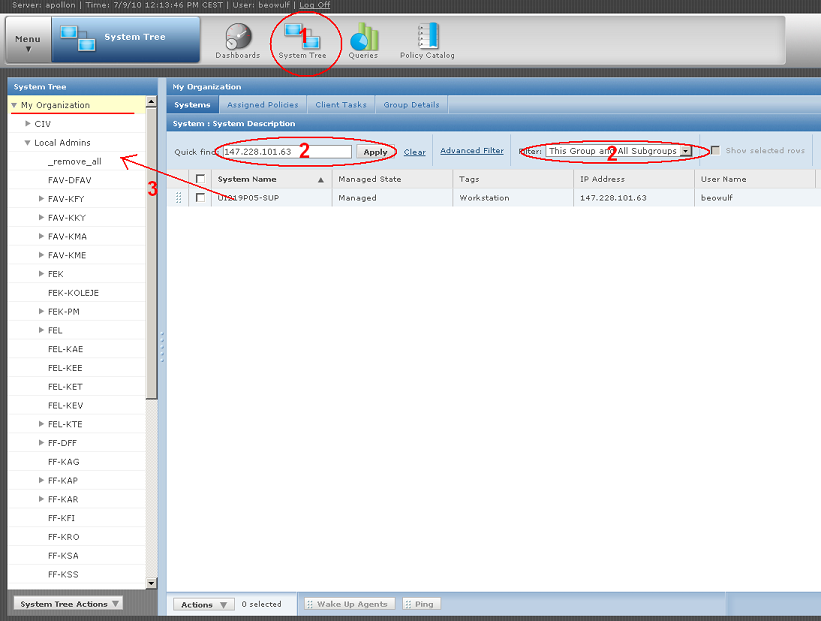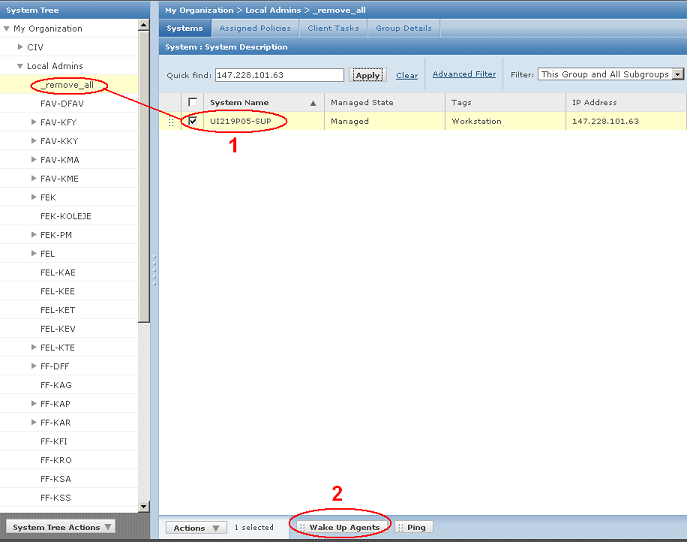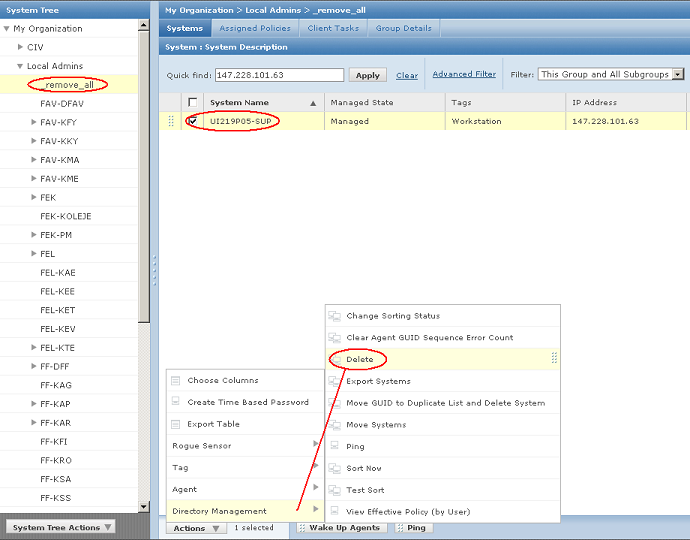McAfee - Návod pro lokální správce
Lokální správci mají možnost centrálně spravovat konfiguraci zabezpečení koncových stanic na jimi spravovaných stanicích pomocí McAfee ePolicy Orchestratoru. Na této stránce jsou soustředěny základní informace o této službě'.
Základní princip
| Ke stažení | |
|---|---|
| Instalační balíček Agenta | |
- Všechny stanice, na kterých je nainstalován McAfee Agent , se přihlásí centrálním serveru (ePO server).
- Implicitně jsou všechny považovány za stanice ve správě koncových uživatelů a jsou tedy zařazeny do skupiny, kde si konfigraci mohou uživatelé měnit dle svých potřeb. Server v tomto režimu pouze ví o jejich existenci a na vyžádání agenta zasílá jednotlivé moduly, jejich aktualizace a také počáteční nastavení.
- Každý lokální správce (z tohoto pohledu je i CIV lokální správce) má k dispozici jednu či více skupin, jejichž konfiguraci může nastavit p5es webové rozhraní, odkud si ji stanice stáhnou. Stanice jsou roztříděny do jednotlivých skupin dle definovaných pravidel, takže ihned po prvním kontaktu dostanou správnou připravenou konfiguraci.
Vzdálená správa stanic
| Ke stažení | |
|---|---|
| Manuál - ePO server 5.1 (anglicky) | |
| Návod CIV pro webové rozhraní ePO | |
Tato služba je určena především všem lokálním správcům pracovišť, ale je běžné dále delegovat přístupy pro správce menších celků (správce laboratoří, učeben apod.).
Zřízení přístupu
Na základě žádosti přes systém RT bude zájemci
- vytvořeno uživatelské konto,
- vytvořena potřebná skupina pro správu a
- zařízeno automatické zařazování definovaných stanic do této skupiny.
Příklad:
McAfee - zřízení přístupu pro lokální správce Dobrý den, rádi bychom vzdáleně spravovali řešení McAfee. Pracoviště/fakulta: CIV Oddělení/katedra: LPS Do naší skupiny patří následující stanice (adresy): 147.228.200.x Uživatelé: Méďa Béďa, medabeda@civ.zcu.cz, tel. 0000
Po nastavení systému bude uživatel kontaktován a budou mu předány přístupové údaje (webové rozhraní systému zatím není v SSO). Základní informace poskytuje zkrácený návod k webovému rozhraní ePolicy Orchestratoru a také originální manuál (v angličtině). Pokud je Vám cokoliv nejasného, kontaktujte HelpDesk, rádi vám pomůžeme.
Automatické řazení stanic do skupin
Jak již bylo naznačeno, je definována hierarchická struktura skupin s přidělenými právy pro jednotlivé správce. Každé stanici je při jejím prvním kontaktu s ePO serverem vybrána příslušná skupina podle nastavených pravidel, která hodnotí aktuálně přidělenou IP adresu (u některých pravidel je používáno i SYSTEM-NAME). Při dalších kontaktech se již členství ve skupině nemění. Pokud žádné pravidlo nevyhovuje, pak stanice skončí ve skupině "Ztráty a nálezy" a stáhne si obecné politiky připravené CIV.
Pro notebooky navíc platí:
- Je-li McAfee nainstalováno a prvně spuštěno v době, kdy má notebook IP adresu bezdrátové sítě nebo "návštěvnickou IP adresu (typicky 147.288.xxx.231-239) nebo IP adresu služby VPN, pak skončí ve skupině "Ztráty a nálezy".
- Jakmile je už jednou správně zařazen do skupiny, notebook může cestovat a používat libovolné IP adresy a zůstane stále ve stejné skupině.
- Komunikace se ePO serverem je umožněna pouze IP adresám z rozsahu sítě WEBnet, tj. přimo připojeným nebo používajícím VPN. Aktualizace virových bází funguje i mimo síť WEBnet, protože může být použit také záložní aktualizační server firmy McAfee.
Pokud se nějaký notebook již špatně zařadil, mohou jej pověření pracovníci CIV ručně přesunout do správné skupiny. Přes systém RT pošlete požadavek se specifikací systémového jména počítače nebo MAC adresy (podle IP adresy se špatně hledá, protože v databázi je uložena pouze poslední IP adresa, kterou stanice použila při komunikaci se serverem).
Příklad:
McAfee - přesun stanice do správné skupiny Dobrý den, potřeboval bych přesunout stanici do správné skupiny. Identifikace stanice: - HW adresa: 12:34:56:78:90:ab nebo - Systémové jméno: NB003-ZCU Cílová skupina: Fxx-Kyy.
Po přesunu stanice do cílové skupiny bude stanice dostupná příslušnému lokálnímu správci. Pokud v této skupině nejsou politiky vynucovány, pak si stanice ponechá politiky ze skupiny "Ztráty a nálezy".
Poznámky: Máte-li zájem o automatické zařazování také pro vaše podskupiny (např. učebny), kontaktujte nás, např.
McAfee - nastavení pravidel pro podskupiny Dobrý den, potřeboval bych nastavit automatické rozřazovací pravidla pro svou podskupinu Fxx-Kyy\ucebnaX. Do této podskupiny patří všechny stanice ze skupiny Fxx-Kyy, které mají system name "UU999-P*-Kyy" S pozdravem M.B.
Vzdálená instalace McAfee Agenta
| Ke stažení | |
|---|---|
| Manuál - ePO server 5.1 (anglicky) | |
Lokální správci, kteří mají na starosti větší množství koncových stanic, většinou spravují svěřené stanice pomocí vzdálené správy. McAfee ePolicy Orchestrator poskytuje řadu možností jak dostat McAfee Agenta na cílovou stanici, detailní informace jsou v manuálu k ePO severu.
Odinstalování McAfee (včetně agenta)
Krok první
Nejprve je nutné PC přeřadit do správné skupiny
- Nejdříve se musíme v ePO přepnout do System tree
- Musíme vyhledat danný počítač (zadáním IP)
- Ve stromu Local Admins je skupina _remove_all. Do této skupiny následně PC přesuneme (přetáhneme myší).
Krok druhý
Na obrázku vidíme, že se nacházíme ve skupině _remove_all a je zde již vidět i náš počítač.
Pomocí následujících kroků odstraníme VirusScan a HIPS
- Zatrhneme PC (můžeme i více najednou)
- Klikneme na Wake Up Agents
Poté se zobrazí následující okno. Zde klikneme na OK.
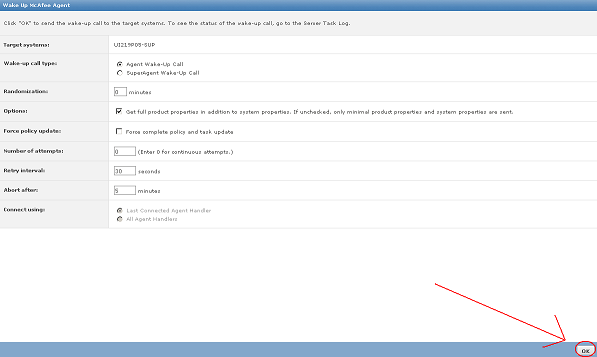
Kontrola odinstalovaní modulů
Abychom mohli přistoupit k dalšímu kroku (odstranění agenta), tak je nutná kontrola toho, že se v PC již nenacházejí
žádné další moduly (např. VirusScan, HIPS, MES). To zjistíme tak, že poklikáme na PC.

Najede nám tabulka s informacemi o danném PC. V části Installed Products vidíme, že se v PC nachází pouze agent. Pokud by se stále zobrazovaly další komponenty (např. VirusScan a HIPS), tak můžeme dát ještě jednou Wake Up Agents a podívat se znovu. Až ve chvíli, kdy je přítomen pouze agent přejdeme ke kroku tři.
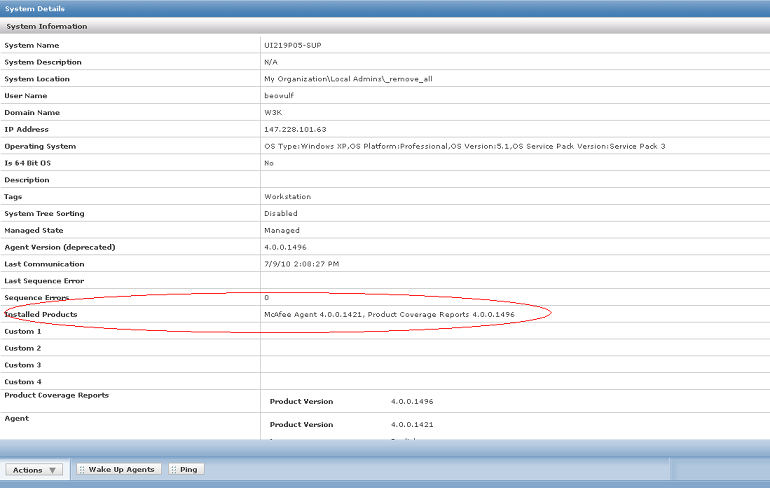
Krok třetí (odstranění agenta)
Poté, co se nám odinstalují VirusScan a HIPS je možné odstranit agenta (dříve ne!).
- Opět zatrhneme danné PC
- Pak najedeme na Actions => Directory Management => Delete
Zde zatrhneme Remove Agent a klikneme na OK
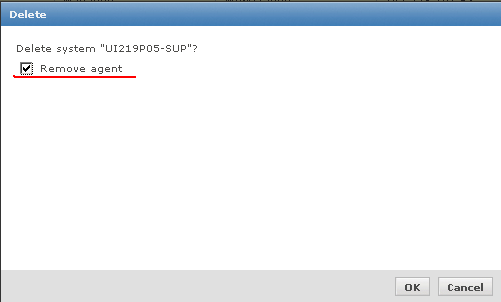
Při dalším pokusu agenta kontaktovat ePo server bude zaslán pokyn k odstranění agenta. Lze urychlit pomocí Wake Up Agents (viz výše).
Odinstalace McAfee bez pristupu k ePO
- Zastaveni Access protection ve Virus Scanu (cerveny ctverecek), pokud je konzole zaheslovana, je treba ji odemknout
- Odinstalace VSE pomoci panelu pridat/odebrat aplikace (WIN+R,appwiz.cpl, ENTER)
- Odinstalace Agenta
- Pro agenta verze < 5.0
- %programfiles%\McAfee\common framework\frminst.exe /remove=agent
- Pro agenta verze >= 5.0
- %programfiles%\McAfee\Agent\maconfig.exe -provision -unmanaged
- Odinstalovat agenta pomoci panelu pridat/odebrat aplikace (WIN+R, appwiz.cpl, ENTER)
- Pro agenta verze < 5.0
- Odinstalace HIPS pomoci panelu pridat/odebrat aplikace (WIN+R,appwiz.cpl, ENTER)
Často kladené dotazy
Často kladené otázky související se vzdálenou instalací, principu celého řešení McAfee a prací lokálních správců vůbec. Dále existují stránky s často kladenými dotazy ohledně používání webového rozhraní ePO a dotazy často kladené běžnými uživateli Odpovědi na často kladené otázky související s obecnými informacemi pro lokální správce.
Otázka: Proč se ke stanicím, které jsou zařazeny v doméně, nelze přihlásit nebo to trvá velmi dlouho?
Odpověď: Stanice, které jsou řazeny do domény, musejí mít ve firewallu povolenu komunikaci s doménovým řadičem. Implicitně je povolena taková komunikace pouze s doménovými řadiči provozovanými CIV (tj. 147.228.244.10 a 147.228.244.11), používáte-li vlastní doménový řadič, je potřeba stanicím povolit komunikaci s jeho IP adresou v obou směrech a nejlépe i bez omezení portů a aplikací. Ukázka takovéhoto pravidla:
| Name | Action | Direction | Protocol | Remote Address | Local Service | Remote Service | Application |
|---|---|---|---|---|---|---|---|
| Domain controllers | Allow | In/Out | All IP Protocols/IP | 147.228.244.10-147.228.244.11 | Any |
Otázka: Lze udělat image stanice s naistalovaným McAfee a rozkopírovat jej na víc strojů?
Odpověď: Ano, ale před vytvořením image je potřeba odstranit UID agenta z registru. Jinak by se pak ePO serveru více stanic hlásilo jako jedna a mohly by nastat problémy se stahováním aktualizací a politik. Pokud UID v registru chybí, agent to po restartu PC zjistí a vygeneruje si nové náhodné ID, takže každý stroj, byť instalovaný ze stejného image, bude mít jeinečné ID. Příkaz pro zrušení ID agenta je následující:
32bitový systém reg delete "HKLM\SOFTWARE\Network Associates\ePolicy Orchestrator\Agent" /v "AgentGUID" /f 64bitový systém reg delete "HKLM\SOFTWARE\Wow6432Node\Network Associates\ePolicy Orchestrator\Agent" /v "AgentGUID" /f
Otázka: K čemu je dobré heslo pro interface (McAfee Endpoint Security)?
Odpověď: Uživatel bez znalosti hesla nemůže měnit nastavení daného moduly. Po zadání hesla lze provést změny většiny nastavní, kromě pravidel firewallu přednastavených na serveru. Je však třeba si uvědomit, že je-li stanice v režimu 'enforcing', pak se provedené změny při nejbližším vynucování pravidel přepíší.